Como Fazer Fração no Word
Como fazer fração no Word igual a esta?

Como Fazer Fração no Word, é o questionamento de muitos usuários. Constantemente amigos me perguntam como fazer uma fração no word. Muitos escrevem desta maneira 2/8, tudo bem, mais, e se for preciso digitar uma prova de matemática por exemplo. Bem neste tutorial vou mostrar passo a passo como inserir uma fração no Word.
Eu conheço duas maneiras para fazer isso, uma é usando o Editor de Equação e a outra é usando Campo:
Como fazer fração no Word usando o Editor de Equação:
Utilizando a ferramenta Equação. Clique na Guia Inserir, no Grupo Símbolos clique na ferramenta Equação. Observe a imagem abaixo:

Observe que surgiu uma nova Guia chamada Ferramentas de Equação / Design.
Sobre esta Guia e suas ferramentas falaremos em um outro tutorial, neste momento veremos somente como inserir uma fração.
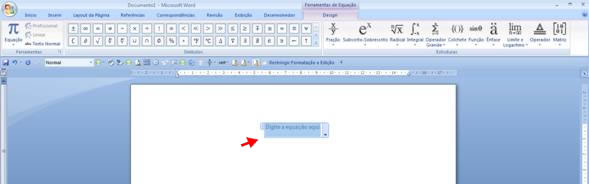
Na Guia Ferramentas de Equação/Design no Grupo Estruturas clique em Fração e selecione a primeira opção (Fração Empilhada). Como mostra as imagens abaixo:
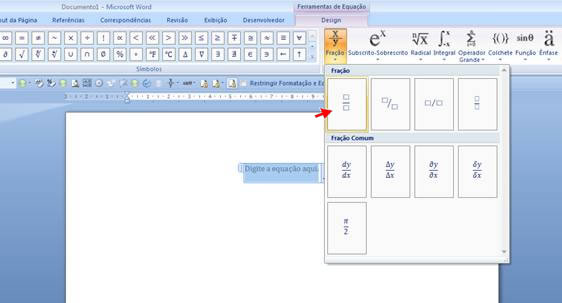
Será inserido no documento um campo de fração para que seja digitado a fração desejada.
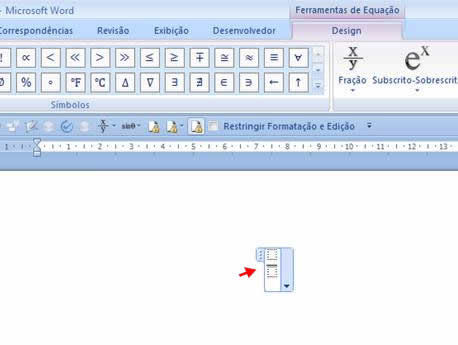
No campo do numerador adicione o número 2 e no campo do denominador adicione o número 8 . Para ficar assim: ![]()
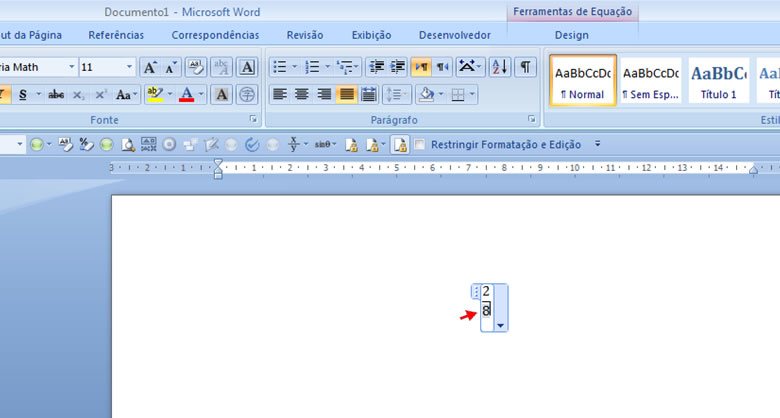
Veja o resultado:
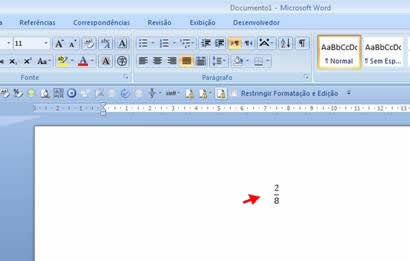
Selecione a Fração e aumente o tamanho da fonte para o tamanho que desejar. Neste exemplo vamos aumentar a fonte para 18.
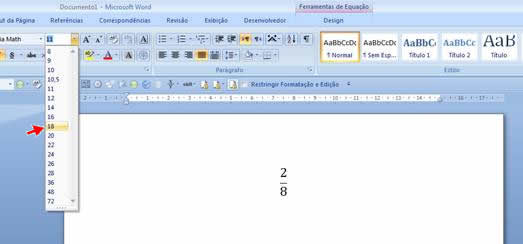
Como fazer fração no Word usando Campo:
Utilizando Campo... Clique na Guia Inserir, no Grupo Texto clique na ferramenta Partes Rápidas e selecione Campo...

Em Nomes de campos selecione Eq e clique no botão Códigos de campo.
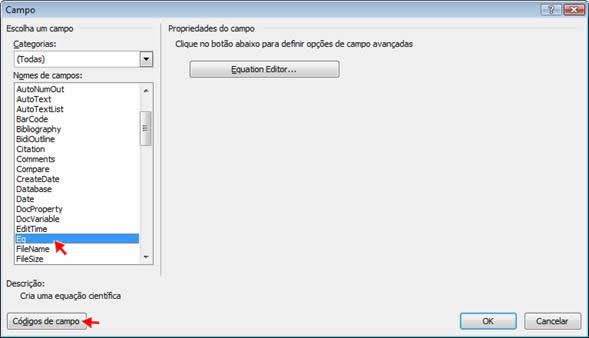
Em seguida clique no botão Opções...
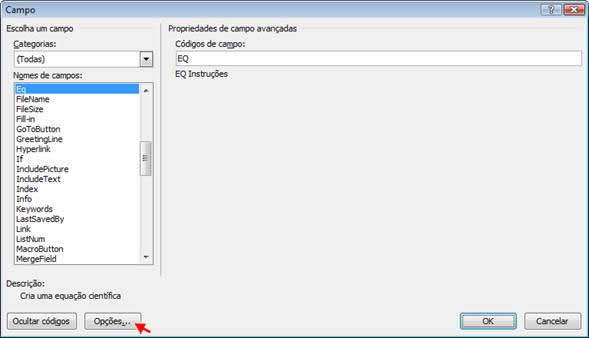
Selecione a opção \F(;) e clique em Adicionar. Observe que a caixa de texto abaixo mostrará a fórmula EQ\F(;) e a descrição dela. Agora dê um OK.
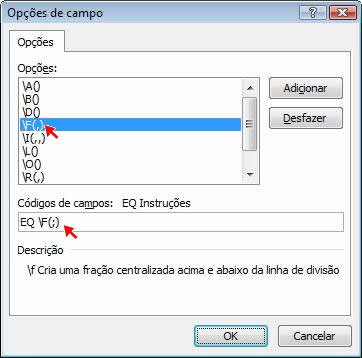
Agora, entre os parênteses coloque os valores desejados. Neste exemplo deve ficar assim: EQ\F(2;8)
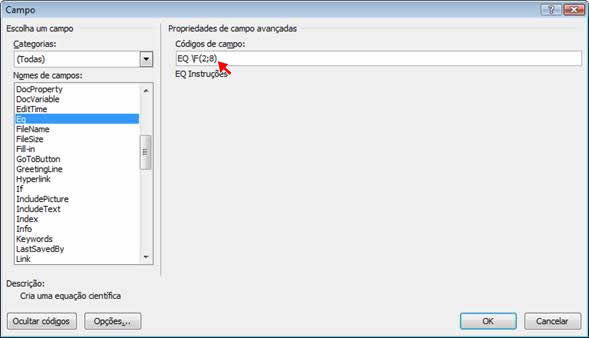
Clique no botão OK e veja o resultado.
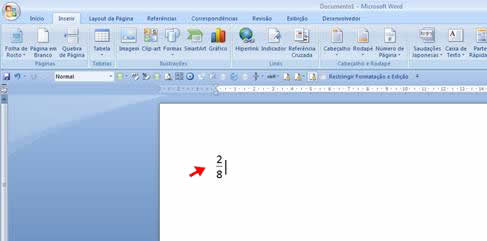
Considerações finais: Existem outras Categorias e opções de campo. Partindo deste exemplo você também pode testar todas as outras opções como EQ\R(;). Retorna um radical como o da imagem abaixo:
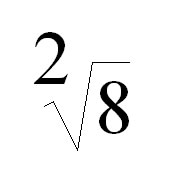
Veja também...
Como colocar fração no Word 365
Como fazer uma fração no Word 2007


